Windows7系統打印機端口 添加番茄花園Windows7系統打印機端口的詳細步驟
發布時間:2024-05-15 文章來源:xp下載站 瀏覽:
| Windows 7,中文名稱視窗7,是由微軟公司(Microsoft)開發的操作系統,內核版本號為Windows NT 6.1。Windows 7可供家庭及商業工作環境:筆記本電腦 、平板電腦 、多媒體中心等使用。Windows 7可供選擇的版本有:入門版(Starter)、家庭普通版(Home Basic)、家庭高級版(Home Premium)、專業版(Professional)、企業版(Enterprise)(非零售)、旗艦版(Ultimate)。 今天小編給大家帶來的是添加番茄花園win7系統打印機端口的詳細步驟。當用戶已在自己的電腦上安裝了打印機驅動并且連接打印機進行過直接打印,但是想通過局域網進行共享打印機,卻不知怎樣設置的話,請看下面的詳細步驟:1.依次點擊打開“開始--控制面板--查看設備和打印機”。 2.找到當前安裝打印的打印機的圖標,右鍵,點擊打印機屬性。 3.在“打印服務器屬性”中切換到“端口”選項,點擊“添加端口”, 4. 選擇“Standard TCP/IP Port后點擊新端口。  5.彈出添加端口向導,選擇下一步。 6.輸入打印服務器的IP地址,點擊下一步。 7.選擇自定義并且點擊設置按鈕。 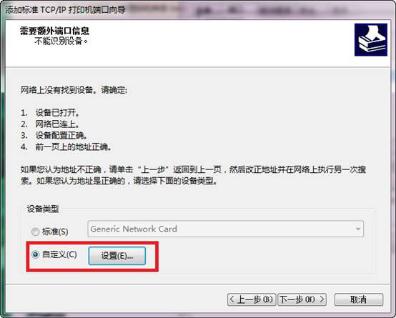 8.協議選擇LPR,隊列名稱為lp1,并勾選啟用了LPR字節計數后點擊確定。 9.點擊完成按鈕,完成配置。 10.點擊應用按鈕并選擇關閉,就可以使用打印服務器共享打印機了。(注意:必須點擊應用才會生效)  windows 7 的設計主要圍繞五個重點——針對筆記本電腦的特有設計;基于應用服務的設計;用戶的個性化;視聽娛樂的優化;用戶易用性的新引擎。 跳躍列表,系統故障快速修復等,這些新功能令Windows 7成為最易用的Windows。 |
相關文章
本類教程排行
系統熱門教程
本熱門系統總排行

